
3dmax有什么方法构建画框模型?画框可以将我们平时喜欢的照片装起来,然后放置在桌子上,对于画框的模型,采用3dmax构建并不是很难,接下来小编就和大家分享用3dmax构建画框模型的方法。方法简单易懂,希望对小伙伴们有所帮助,

3dmax构建画框模型的方法/步骤如下:
1、首先打开3dmax,然后在前视图构建一个长方体,假设长为600mm、宽为450mm、高为20mm,并将其转换为可编辑多边形。
2、选择修改面板下可编辑多边形层级下的多边形层级,选中最前面的边。
3、然后找到旁边的插入按钮,插入旁边有一个设置符号,输入插入值为20.
4、点击倒角,设置倒角高度为-10mm,倒角轮廓为5mm,点击确定。
5、在此基础上继续进行插入,设置插入数量为50mm,并挤出-5mm的高度。
6、然后将画框分为3部分,外框部分,装裱部分,中间的装饰画部分,将它们一一分离出来,并用不同颜色区分。
7、然后从实用工具中点击更多,找到资源浏览器,在文件夹中找到图片,并拖动到画框中即可。

3dmax软件使用材质编辑器教程
1、首先,绘制三个圆柱体为例,点击工具栏上的材质编辑器,或者输入快捷键“M”就会弹出材质编辑器对话框。
2、在弹出的材质编辑器中,展开blinn基本参数边页栏,点击漫反射色块按钮。
3、弹出“颜色选择器”,通过调整红绿蓝、色调、饱和度、亮度进行颜色选择。
4、当想把材质赋予物体,可以先点击选择物体,点击选择材质,再点击“将材质赋予对象”按钮。
5、还可以将给该材质进行命名,比如我命名为“紫色”。
6、如果觉得实例窗中材质数量太少,可以鼠标右键更改示例窗的类型。

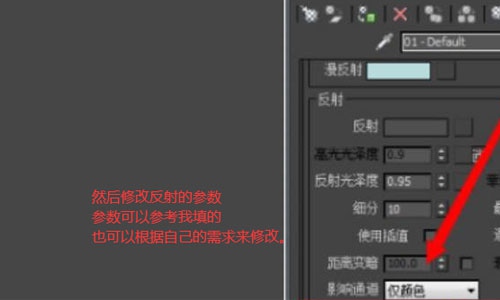


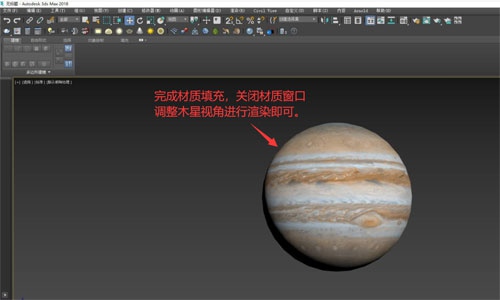

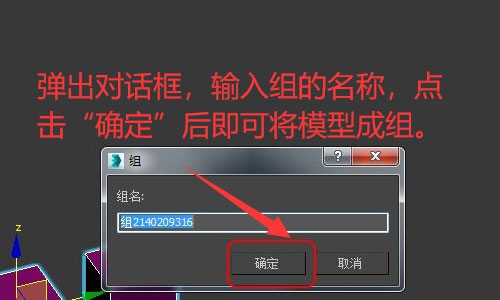
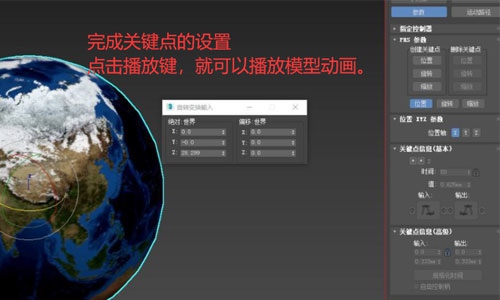
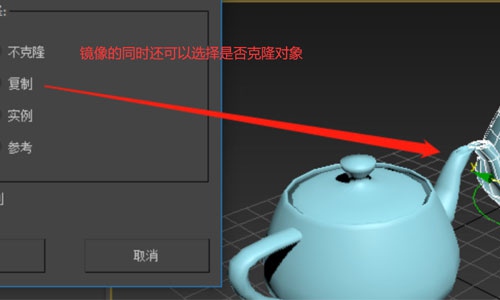

Copyright © 2016-2022 青模素材网 渝ICP备15007233号-1

青模网公众号
